i.MX93 SMARC SOMを使い始める
開梱
箱から開発プラットフォームを取り出し、ESDフリーエリアの上に置きます。静電気防止パッド/マットを使用し、適切に接地して開発プラットフォームを設置してください。また、以下の納品物が物理的な損傷なく受け取られていることを確認してください。
開発キットの内容
- SMARC開発プラットフォーム
- 12V、2A電源
- 安全ガイドライン
- WIFI&BTアンテナ
- USBデバッグケーブル
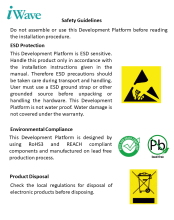


安全ガイドライン
SMARC開発プラットフォーム
WIFI&BTアンテナ


12V、2A電源
* オプション
USBデバッグケーブル
知る


i.MX93 SMARC SOM-上面図
i.MX93 SMARC SOM-底面図
- LPDR4/ LPDR4X
- Wi-Fi & BTモジュール
- RTCコントローラー
- i.MX93 CPU
- イーエムエムシー
6.PMIC
7.USB 2.0 HUB
8.Ethernet PHY IC
9.SMARC Edge
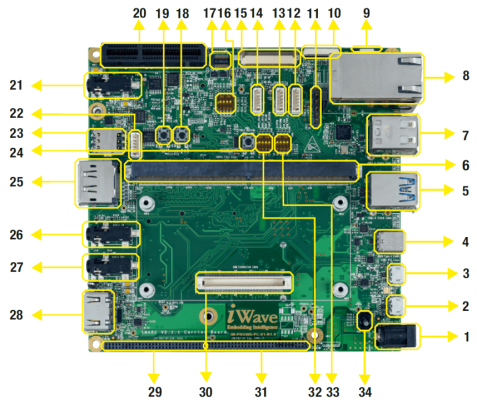
i.MX93 SMARCデバッギングキット - トップビュー
1.電源入力ジャック
2.USB Debug Conn.
3. USB OTG Conn.
4. USB Type C Conn.
5. USB 2.0 Conn.
6. SMARC MXM Conn.
7. USB 2.0 Conn.
8. Ethernet Jack
9.キャップ。Touch コネクタ
10. MIPI DSI コネクタ*
11.UART ヘッダー
12.バックライトヘッダー
13.CAN0 コネクタ
14. CAN1 コネクタ
15. カメラコネクタ
16. PCIe 選択スイッチ*
17.OV5640 カメラ端子*
18.リセットINボタン
19.電源ボタン
20.PCIe x4 コネクター*
21.オーディオ入出力ジャック
22.RS232 コネクタ
23.SIM スロット
24.強制回復ボタン
25.Display Port*
26.オーディオ IN コネクタ
27.オーディオ OUT コネクタ
28.HDMI コネクタ*
29.キャリア Exp.Conn.1
30.SOM 拡張コネクター*
31.キャリアExp.Conn.2
32.ブートモードスイッチ
33.コンフィグレーション・スイッチ
34.ON/OFFスイッチ
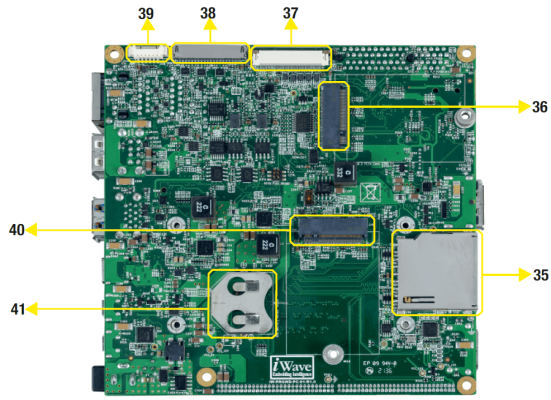
i.MX93 SMARCデバッギングキット-底面図
35.標準 SD スロット
36.M.2 Key-B Conn.-1
37.MIPI DSI
*対応不可
38.
39.USB端子
40.M.2 Key-B Conn.-2
41.RTCバッテリーホルダー
ブートスイッチ設定
オンボードスイッチ(SW5)が下図のように正しく設定されていることを確認してください。

SW5-ブート選択スイッチ。
表1:ブート・メディア・スイッチの設定
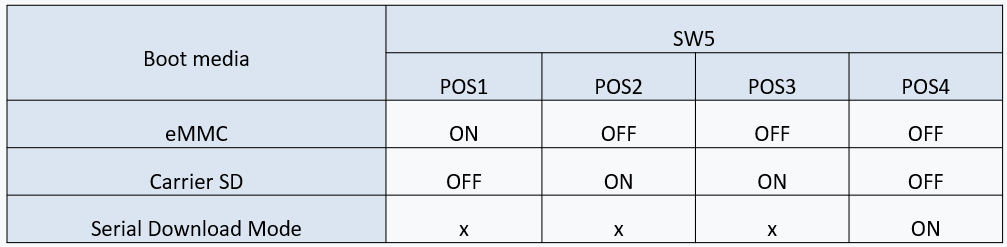
デバッグポートの設定
USBケーブルのType-A側をPCに接続し、USBケーブルのMicro-B側を開発プラットフォームのデバッグUSB Micro-ABコネクタ(J24)に下図のように接続します。

https://ftdichip.com/drivers/vcp-drivers/
デバッグ端末のパラメータを設定する:
ボーレート:115200、データビット:8、パリティ:なし、ストップビット:1、フロー制御:なし。

$ ls /dev/ttyUSB*
数字が小さい方がArm® Cortex®-A55コア、大きい方がArm® Cortex®-M33コアです。
ミニコム
以下のコマンドを使用して、シリアル通信プログラム(例としてminicom)をインストールし、実行する:
$ sudo apt-get install minicom
- 先ほど決定したポート番号を使用して、コンソールウィンドウからMinicomを起動 します。
sudo minicom -s - 下図のようにミニコムを設定 する。
次のステップは、ボードの電源を入れることである。
以下のリンクからホストPC/ノートPCにデバッグUSBポートのドライバをインストールしてください。
VCPドライバー
- Tera Term をダウンロードする。ダウンロード後、インストーラーを実行し、このページに戻ってください。
- TeraTermを起動する。初回起動時は以下のダイアログが表示されます。シリアルオプションを選択する。ボードが接続されていると仮定すると、リストにCOMポートが自動的に入力されているはずです。
- シリアルポートの設定。
Setup→Serial Portと進み、以下のように設定を変更する。
- 接続が開かれていることを確認 する。接続されていれば、Tera Term のタイトルバーに以下のような表示が出る。
- 次のステップは、ボードの電源を入れることである。
http://ftdichip.com/drivers/vcp-drivers/以下のリンクから、ホストPC/ノートPCにデバッグUSBポート用ドライバーをインストールしてください。
- PuTTYをダウンロードします。ダウンロード後、インストーラを実行し、このウェブページに戻って続行します。
- ダウンロードした実行ファイルをダブルクリックするか、選択したダウンロードの種類に応じてスタートメニューからPuTTYを起動します。
- 設定 起動したウィンドウでSerial ラジオボタンを選択し、先ほど決定した COM ポート番号を入力します。また、ボーレート115200を入力します。
- Open をクリックしてシリアル接続を開く。ボードが接続され、正しい COM ポートを入力したと仮定すると、ターミナルウィンドウが開きます。設定が正しくない場合、puTTY が警告を発します。
- 次のステップは、ボードの電源を入れることである。
電源オン
下図のように、12V電源プラグを開発プラットフォームの電源コネクタ(J26)に接続し、電源のス イッチをオンにします。開発プラットフォームに電源が供給されると、SMARC SOMとキャリア・ボードの電源LEDが下図のように点灯します。

警告だ:
- 開発キットに付属している以外の電源を接続しないでください。
- キャリアボードi.MX93からSMARC SOMを抜き差ししないでください。
- 電源LEDが点灯しない場合は、iWaveにご連絡ください。
ブート画面
iW-RainboW-G50D-i.MX93 SMARC SOM開発プラットフォームのソフトウェアについては、「ソフトウェア・ユーザー・ガイド」を参照してください。
オペレーティング・システム・サポート
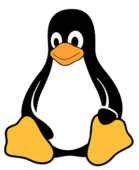
開発プラットフォームに電源が投入され、ブートが成功すると、サポートされているオペレーテ ィングシステムとブートローダーに応じて、ターミナルウィンドウに以下のようなブートメッセージ が表示されます。ターミナルで Enter キーを押すと、特定のデリバリーでのテスト環境のセットアップが完了します。
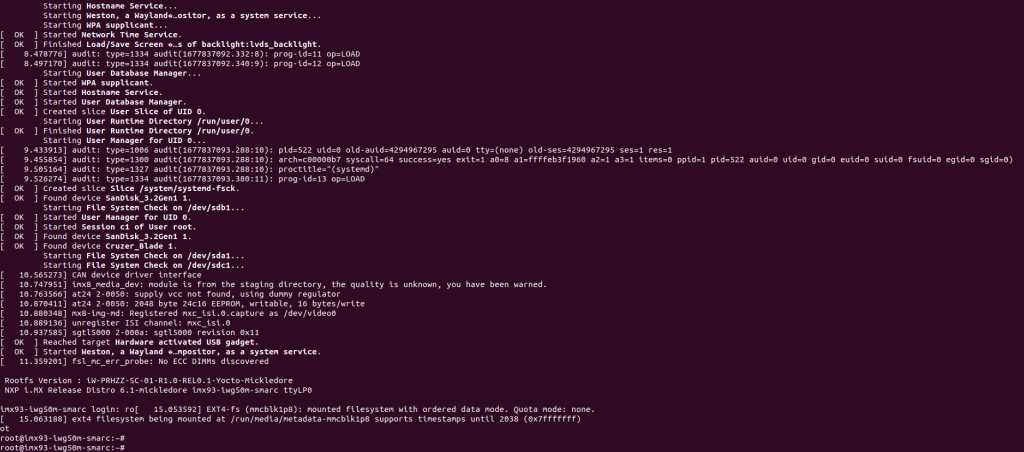
コマンドプロンプト(Linux)





